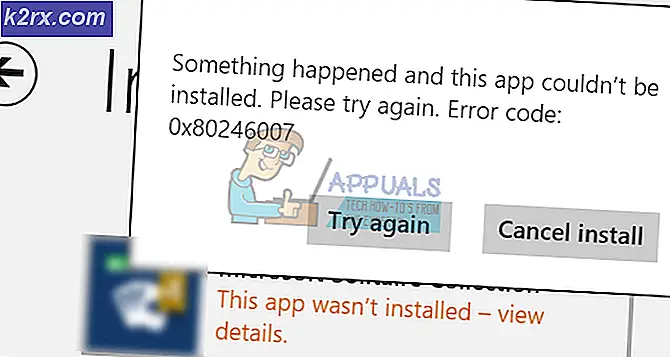Bagaimana cara menyesuaikan informasi dukungan OEM di Windows 10?
Informasi OEM (Original Equipment Manufacturer) di Windows mencakup rincian tentang vendor tempat Anda membeli PC. Ini termasuk pabrikan, model, logo, telepon dukungan, jam dukungan, dan URL dukungan untuk komputer. PC yang dibeli dari vendor sudah memiliki semua informasi yang terkait dengan vendor itu. Namun, Anda dapat menambahkan atau mengedit Informasi OEM di komputer Anda. Pada artikel ini, kami akan menunjukkan kepada Anda metode di mana Anda dapat menambahkan atau mengedit informasi tentang sistem Anda.
Jika PC dibuat khusus, Anda dapat menambahkan informasi dukungan Anda sendiri. Sebagian besar organisasi hanya akan menambahkan informasi mereka sendiri di komputer. Ada juga pengguna yang hanya ingin menambahkan nama mereka sendiri di komputer pribadi untuk bersenang-senang.
Menyesuaikan Informasi OEM melalui Editor Registri
Informasi OEM dapat disesuaikan dengan menggunakan Editor Registri. Registry Windows mencakup semua informasi yang terkait dengan sistem operasi, perangkat keras, dan aplikasi. Ini membutuhkan beberapa langkah teknis untuk membuat kunci atau nilai yang hilang untuk pengaturan. Jika informasinya sudah tersedia di sistem Anda, maka Anda cukup mengeditnya. Jika tidak tersedia, Anda dapat menambahkan informasi dengan mengikuti langkah-langkah di bawah ini.
- Pegang Windows tombol lalu tekan R untuk membuka Lari kotak perintah. Sekarang ketik "regedit"Dan tekan Memasukkan kunci untuk membuka Editor Registri. Anda akan diminta oleh UAC (Kontrol Akun Pengguna), pilih Iya tombol untuk itu.
- Anda dapat membuat file cadangan sebelum membuat perubahan baru apa pun di Registri. Klik pada Mengajukan menu di bilah menu dan pilih Ekspor pilihan. Beri nama file dan pilih lokasinya. Sekarang klik Menyimpan tombol untuk membuat cadangan.
Catatan: Anda selalu dapat memulihkan cadangan dengan mengklik opsi File> Impor. Kemudian, pilih file backup yang Anda buat sebelumnya.
- Arahkan ke jalur berikut di jendela Editor Registri:
HKEY_LOCAL_MACHINE \ SOFTWARE \ Microsoft \ Windows \ CurrentVersion \ OEMInformation
- Untuk menambahkan nama pabrikan, klik kanan pada panel kanan dan pilih Baru> Nilai String pilihan. Beri nama nilai sebagai "Pabrikan“.
- Klik dua kali pada nilai untuk membukanya. Sekarang ketik Nama pabrik di data Nilai.
- Jika Anda ingin menambahkan logo, klik kanan pada panel kanan dan pilih Baru> Nilai String pilihan. Beri nama nilai ini sebagai "Logo“.
- Klik dua kali pada Logo nilai untuk membukanya. Sekarang tambahkan jalur gambar dalam data Nilai seperti yang ditunjukkan.
- Untuk menambahkan nama model, klik kanan di panel kanan dan pilih Baru> Nilai String pilihan. Beri nama nilai sebagai "Model“.
- Sekarang klik dua kali pada file Model nilai untuk membukanya. Ubah Value data menjadi nama model.
- Jika Anda ingin membuat daftar jam dukungan, klik kanan pada panel kanan dan pilih Baru> Nilai String pilihan. Beri nama nilai ini sebagai "Jam Dukungan“.
- Klik dua kali pada Jam Dukungan nilai dan ubah data Nilai yang sesuai.
- Anda juga dapat memasukkan nomor telepon Anda dengan mengklik kanan pada panel kanan dan memilih Baru> Nilai String pilihan. Beri nama nilai sebagai "SupportPhone“.
- Klik dua kali pada SupportPhone nilai dan tambahkan nomor telepon di kotak Data nilai.
- Terakhir, Anda dapat memasukkan URL dengan mengklik kanan pada panel kanan dan memilih Baru> Nilai String pilihan. Beri nama nilai sebagai "SupportURL“.
- Klik dua kali pada SupportURL nilai untuk membukanya. Sekarang tambahkan URL situs di area data Nilai.
- Sekarang Anda dapat menutup jendela Editor Registri. Perubahan akan diterapkan secara instan dan Anda dapat melihatnya. Namun, jika tidak berlaku, Anda harus melakukannya mengulang kembali sistem.
- Anda hanya dapat kembali ke informasi default dengan menghapus semua nilai yang dibuat dari Registry.




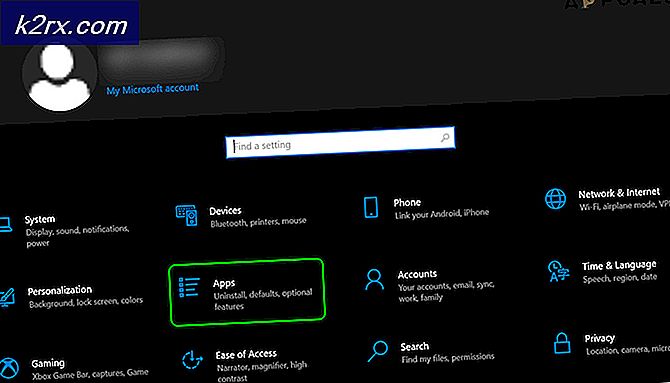
![[Perbaiki] Kode Kesalahan Xbox One 0X80070BFA](http://k2rx.com/img/106516/fix-xbox-one-error-code-0x80070bfa-106516.png)